MVVM1
silverlight的数据校验大体分成3种类型:
- 数据是非必填的但是需要满足相应数据格式的
- 数据是必填的且可能需要进行数据格式校验的
- 其他(如数据的联动校验)
以下的数据校验方式针对第二种:
- 在相应的控件绑定上加上NotifyOnValidationError=True,ValidatesOnDataErrors=True
<TextBox Grid.Row="5"Grid.Column="1"Grid.ColumnSpan="2"Width="286"HorizontalAlignment="Left"Text="{Binding EventContent,Mode=TwoWay,NotifyOnValidationError=True,ValidatesOnDataErrors=True}" />该属性的功能,是当验证错误出现时是否激活BindingValidationError事件;该属性是Silverlight独有的验证属性之一,经常和ValidatesOnExceptions属性配合使用。
ValidatesOnDataErrors属性
获取或设置一个值,该值指示是否包含 DataErrorValidationRule。 DataErrorValidationRule 是内置的验证规则,它检查由源对象的 IDataErrorInfo实现所引发的错误。 如果引发错误,则绑定引擎将对该错误创建一个 ValidationError 并将其添加到绑定元素的 Validation.Errors 集合中。 如果不存在错误,将清除此验证反馈,除非另一条规则引发验证问题。
- 在包含所有校验项的父级控件上加上:BindingValidationError,比如Grid

<Grid x:Name="LayoutRoot"
Grid.Row="0"
Grid.Column="0"
BindingValidationError="LayoutRoot_BindingValidationError">
...
</Grid>
该事件是一个路由事件,当数据验证错误出现时,将绑定该错误到数据源;也可以简单的理解为绑定错误到数据源的一个行为。该事件可在控件本身调用,也可在其父控件中调用。例如,在TextBox中,可以声明调用BindingValidationError,或者可以该TextBox的父容器控件Grid,StackPanel中调用BindingValidationError事件。这里需要注意的是,如果在Silverlight的MVVM设计模式下,仅在被验证的控件本身激活BindingValidationError事件,才能正常的被UI捕获到错误信息,不支持在父控件中对BindingValidationError事件进行调用。
- 后台.cs文件中BindingValidationError的具体事件
privatevoidLayoutRoot_BindingValidationError(objectsender, ValidationErrorEventArgs e){if(e.Action == ValidationErrorEventAction.Added){var control = e.OriginalSourceasControl;if(control !=null)control.Background =newSolidColorBrush(Colors.Yellow);}if(e.Action == ValidationErrorEventAction.Removed){var control = e.OriginalSourceasControl;if(control !=null)control.Background =newSolidColorBrush(Colors.White);}}指定当发现验证错误信息增加时,设定控件的背景色为黄色,否则为白色。
- 在对应的属性上加上,Reuired部分可改成相应的正则表达式

[Required(ErrorMessage = "事件内容必填")]
[Display(Name = "事件内容")]
public string EventContent
{
get { return _eventContent; }
set
{
ClearError();
_eventContent = value;
RaisePropertyChanged("EventContent");
}
}
- 子窗口点击提交按钮的命令中加上If(Validate())

private ICommand _submitCommand; public ICommand SubmitCommand
{
get
{
return _submitCommand ?? (_submitCommand = new RelayCommand(() =>
{
if (Validate())
SubmitEvent();
}));
}
set { _submitCommand = value; }
}
数据校验Region,可写在基类中。
- 效果
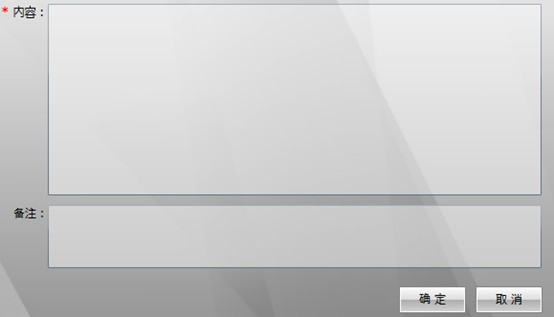
点击确定时: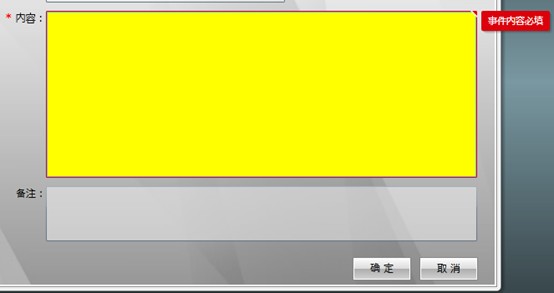
学习ExtJS4 常用控件
ExtJS组件配置方式介绍
1.使用逗号分隔参数列表配置组件
首先来看一个简单的逗号分隔参数列表的例子。这个例子非常简单,它用来显示信息提示框。
2.使用Json对象配置组件
接下来看一个使用Json对象配置组件的例子,很多地方习惯性称之为配置对象。

<script>
Ext.onReady(function () {
//使用逗号配置
Ext.Msg.alert('提示', '逗号分隔参数列表');
//使用Json对象配置
var config = {
title: '使用Json对象配置',
msg:'这里是提示信息!'
};
Ext.Msg.show(config);
});
</script>


ExtKS开放了大量配置项以满足程序员在实际项目中的不同需求,熟悉各个配置项的配置方式以及效果是我们快速掌握EXTJS的一个捷径。
信息提示框组件介绍
Ext.window.MessageBox是一个工具类,用来生成各种风格的信息提示框。其实例对象可以通过Ext.MessageBox或Ext.Msg来访问,两者具有相同的效果,后者提供更简便的调用方式。
Ext.MessageBox提供的信息对话框显示的文本不仅支持纯文本显示还支持HTML格式文本,采用HTML格式文本进行排版,效果更加丰富多彩。
Javascript中标准的alert会阻塞浏览器脚本的执行,但是Ext.MessageBox不会,它是异步调用。
1.Ext.MessageBox.alert是一个只读信息提示框,可以为其提供一个回调函数,该函数将在单击按钮后被调用(不包括右上角的退出按钮),所单击按钮的ID将作为唯一的参数传递到回调函数中。

<script>
Ext.onReady(function () {
Ext.Msg.alert('提示',"<b>提示信息</b>");
});
</script>

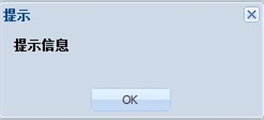
2.Ext.MessageBox.confirm确认对话框,支持传入回调函数,与Ext.MessageBox.alert一致。

<script>
Ext.onReady(function () {
Ext.Msg.confirm('提示', '你确定要这样做吗',callback);
function callback(id) {
alert("你点击了:"+id);
}
});
</script>

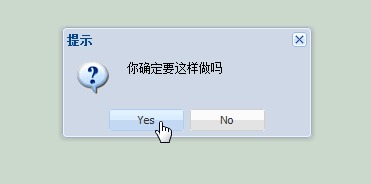
3.Ext.MessageBox.prompt显示用户输入信息的对话框。支持传入回调函数,所单击的按钮id以及文本框的内容将作为参数传递到回调函数中。

<script>
Ext.onReady(function () {
//true表示多行文本输入框
Ext.Msg.prompt("提示", "请输入信息",callback,true,'默认值');
function callback(id, msg) {
alert("点击按钮:"+id+" 输入信息:"+msg);
}
});
</script>


4.Ext.MessageBox.wait()显示一个自动滚动的进度框。它被用在一个耗时的交互操作中,它不能定义一个时间间隔自动关闭,需要手动关闭。

<script>
Ext.onReady(function () {
Ext.Msg.wait("请等待", "温馨提示", {
text:'进度条上的文字'
});
});
</script>


5.Ext.MessageBox.show()基于配置显示新的信息提示框或重置一个已经存在的信息提示框。前面介绍的3个方法内部调用的都是它,尽管调用简捷,但是它不支持所有的配置项,要建立更加强大、个性化的提示框还需要掌握Ext.MessageBox.show方法做起。配置项太多,碍于篇幅,不列出,需要的人去查阅ExtJSAPI。该提示框是异步执行的,使用时请注意。

<script>
Ext.onReady(function () {
function callback(id, msg) {
alert("点击的按钮:"+id+" 信息:"+msg);
}
Ext.Msg.show({
title: '温馨提示',
msg: '三个按钮和一个文本区',
modal: true,//模态
prompt: true,//含输入框
value: '请输入',//输入框默认值
fn: callback,//回调函数
buttons: Ext.Msg.YESNOCANCEL,//可用按钮
icon:Ext.Msg.QUESTION
});
});
</script>

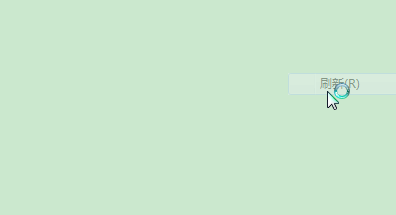
6.Ext.MessageBox其他功能
(1) 改变默认的按钮文字

<script>
Ext.onReady(function () {
//ok
Ext.Msg.msgButtons[0].setText('按钮一');
//yes
Ext.Msg.msgButtons[1].setText('按钮二');
//no
Ext.Msg.msgButtons[2].setText('按钮三');
//cancel
Ext.Msg.msgButtons[3].setText('按钮四'); Ext.Msg.show({
title: '提示',
msg: '防火防盗防校长',
modal: true,
buttons:Ext.Msg.YESNOCANCEL
});
});
</script>

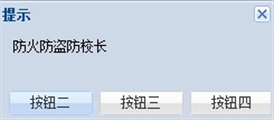
(2) 动态更新信息提示框

<script>
Ext.onReady(function () {
var msgBox = Ext.MessageBox.show({
title: '提示',
msg: '动态更新的信息文字',
modal: true,
buttons: Ext.Msg.OK,
fn: function () {//回调函数
//停止定时任务
Ext.TaskManager.stop(task);
}
});
//Ext.TaskManager是一个功能类,用来执行定时程序
var count = 1;
var task = {
run: function () {
msgBox.updateText("正在上传第" + count + "条数据...");
count++;
},
interval:1000
};
Ext.TaskManager.start(task);
});
</script>

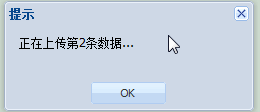
(3) 更新进度以及提示信息

<script>
Ext.onReady(function () {
var msgBox = Ext.Msg.show({
title: '显示',
msg: '信息',
modal: true,
width: 300,
progress: true //使用进度条
});
var count = 0;//滚动条刷新的次数
var percentage = 0;//进度百分比
var progressText = '';//进度条信息
var task = {
run: function () {
count++;
//计算进度
percentage = count / 10;
//生成进度条上的文字
progressText = '当前完成度:' + percentage * 100 + '%';
//更新信息提示对话框
msgBox.updateProgress(percentage, progressText, '当前时间:' + Ext.util.Format.date(new Date(), 'Y-m-d g:i:s A'));
//刷新10次关闭信息提示对话框
if (count > 10) {
Ext.TaskManager.stop(task);
msgBox.hide();
}
},
interval:1000
};
Ext.TaskManager.start(task);
});
</script>


进度条组件介绍
Ext.ProgressBar是一个可更新的进度条组件,该进度条具有手工模式和自动模式。手工模式下,需要自己控制进度条的显示,自动模式下,只要调用wait方法,进度条就会无限制的滚动下去,它适合为那么耗时长的同步操作进行提示。

<script>
Ext.onReady(function () {
var ProgressBar = new Ext.ProgressBar({
title: '进度条',
width: 300,
text:'请等待...',
//使用htmlbody作为渲染容器
//renderTo:Ext.getBody()
renderTo: 'div'
});
});
</script>


手工模式的进度条是通过调用进度条的updateProgress()方法来实现的。手工更新的进度条非常适合可以掌握程序的执行状态的长时间操作。例如文件的上传进度,如果有些操作无法实时获取进度,只能采用自动更新的进度条信息。

<script>
Ext.onReady(function () {
var progressbar = new Ext.ProgressBar({
width: 300,
renderTo:'div'
});
var count = 0;//滚动条更新次数
var percentage = 0;//进度条百分比
var progressText = '';//进度条信息
Ext.TaskManager.start({
run: function () {
count++;
if (count >= 10)
progressbar.hide();
//计算进度
percentage = count / 10;
progressText = percentage * 100 + '%';
//更新信息 参数含义:百分比,进度条文字,是否使用动画效果
progressbar.updateProgress(percentage,progressText,true);
},
interval: 1000,//方法执行时间间隔
repeat:6 //设置执行次数
});
});
</script>


创建一个自动模式的进度条并不复杂,只用调用进度条的wait方法,进行必要的配置即可得到一个理想状态的自动更新的进度条了。

<script>
Ext.onReady(function () {
var ProgressBar = new Ext.ProgressBar({
text: '正在处理,请稍后...',
width: 300,
renderTo: 'ProgressBar'
});
ProgressBar.wait({
duration: 10000,//进度条持续更新10秒
interval: 1000,//每1秒更新一次
increment: 10,//进度条分10次更新完毕
text: 'waiting',//进度条上的文字
scope: this,//回调函数的执行fanw
fn: function () {
Ext.Msg.alert('提示', '更新完毕');
}
});
});
</script>

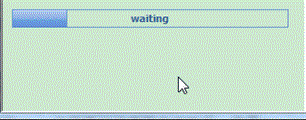
通过cls配置改变进度条的样式。

<style type="text/css">
.custom .x-progress-inner
{
height: 17px;
background: #fff;
} .custom .x-progress-bar
{
height: 15px;
background: transparent url(images/custom-bar-red.gif) repeat-x 0 0;
border-top: 1px solid #BEBEBE;
border-bottom: 1px solid #EFEFEF;
border-right: 0;
}
</style>
<script>
Ext.onReady(function () {
var ProgressBar = new Ext.ProgressBar({
width: 300,//设定进度条的宽度
renderTo: 'ProgressBar',
cls: 'custom'//使用自定义样式
});
ProgressBar.wait({
duration: 10000,//进度条持续更新10秒钟
interval: 1000,//每1秒钟更新一次
increment: 10//进度条分10次更新完毕
});
});
</script>


实现工具和菜单栏
Ext.toolbar.Toolbar是工具栏的基础组件,它相当于容器,在其中可以放置各种工具栏元素,主要包括按钮、文字和菜单组件。


Ext.menu.Menu菜单
作为我们编写的第一个菜单栏,它以熟悉的文本编辑软件菜单栏为原型,主要分为文件菜单和编辑菜单,在文件下拉菜单中有3个菜单选项,分别是新建、打开、关闭,在编辑下拉菜单中包含复制、粘帖、剪切。

<script>
Ext.onReady(function () {
function onMenuItem(item) {
alert(item.text);
}
var toolbar = new Ext.toolbar.Toolbar({
renderTo: 'toolbar',
width: 300
});
var fileMenu = new Ext.menu.Menu({
shadow: 'frame',//设置菜单四条边都有阴影
allowOtherMenus: true,
items: [
new Ext.menu.Item({
text: '新建',
handler: onMenuItem
}),//添加菜单项
{ text: '打开', handler: onMenuItem },
{ text: '关闭', handler: onMenuItem }
]
});
var editorMenu = new Ext.menu.Menu({
shadow: 'drop',//设置菜单在右下有阴影
allowOtherMenus: true,
items: [
{ text: '复制', handler: onMenuItem },
{ text: '粘帖', handler: onMenuItem },
{ text: '剪切', handler: onMenuItem }
]
});
toolbar.add(
{
text: '文件',
menu:fileMenu
},
{
text: '编辑',
menu:editorMenu
}
);
});
</script>


接下来看多级菜单的实现方式,在以下示例中是通过Ext.menu.Item的menu配置项来完成多级菜单的关联。

<script>
Ext.onReady(function () {
function handleItem(item) {
alert(item.text);
}
var Toolbar = new Ext.toolbar.Toolbar({
renderTo: 'toolbar',
width: 300
});
var infoMenu = new Ext.menu.Menu({
ignoreParentClicks: true, //忽略父菜单的点击事件
plain: true,
items: [
{
text: '个人信息',
menu: new Ext.menu.Menu({
ignoreParentClicks: true,
items: [
{
text: '基本信息',
menu: new Ext.menu.Menu(
{
items: [
{
text: '身高',
handler: handleItem
},
{
text: '体重',
handler: handleItem
}
]
}
)
}
]
})
},
{
text: '公司信息'
}
]
});
Toolbar.add(
{
text: '设置',
menu: infoMenu
}
);
});
</script>

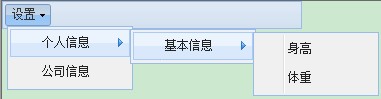
将更多组件加入菜单。再以上2个示例中介绍了简单菜单和多级菜单的创建,示例中菜单项都是Ext.menu.Menu对象,其表现形式中规中矩,下面演示一下向菜单栏
中添加丰富的组件。

<style type="text/css">
.userManagerIcon
{
background-image: url(images/userManager.gif) !important;
} .newIcon
{
background-image: url(images/new.gif) !important;
} .openIcon
{
background-image: url(images/open.gif) !important;
} .saveIcon
{
background-image: url(images/save.gif) !important;
}
</style>
<script>
Ext.onReady(function () { var Toolbar = new Ext.toolbar.Toolbar({//创建工具栏
renderTo: 'toolbar',
width: 300
}); var fileMenu = new Ext.menu.Menu({//文件创建菜单
items: [{
xtype: 'textfield',//创建表单字段
hideLabel: true,
width: 100
}, {
text: "颜色选择",
menu: new Ext.menu.ColorPicker()
},
{ xtype: 'datepicker' },//添加日期选择器组件
{
xtype: 'buttongroup',//添加按钮组组件
columns: 3,
title: '按钮组',
items: [{
text: '用户管理',
scale: 'large',
colspan: 3,
width: 170,
iconCls: 'userManagerIcon',
iconAlign: 'top'
}, {
text: '新建', iconCls: 'newIcon'
}, {
text: '打开', iconCls: 'openIcon'
}, {
text: '保存', iconCls: 'saveIcon'
}]
}
]
}); Toolbar.add(
{ text: '文件', menu: fileMenu }//将菜单加入工具栏
);
});
</script>

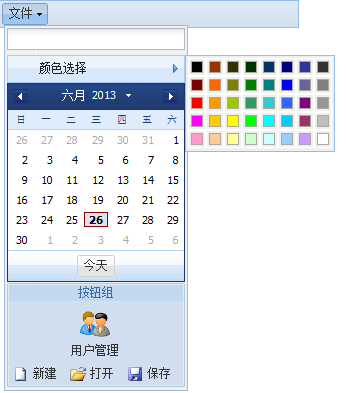
文中示例代码下载

如果,您认为阅读这篇博客让您有些收获,不妨点击一下右下角的【推荐】按钮。
感谢阅读,希望这篇文章能给你带来帮助!
MVVM1的更多相关文章
- 剖析Vue原理&实现双向绑定MVVM-1
本文能帮你做什么?1.了解vue的双向数据绑定原理以及核心代码模块2.缓解好奇心的同时了解如何实现双向绑定为了便于说明原理与实现,本文相关代码主要摘自vue源码, 并进行了简化改造,相对较简陋,并未考 ...
- 初识 Asp.Net内置对象之Response对象
Response对象 Respose对象用于将数据从服务器发送回浏览器.它允许将数据作为请求的结果发送到浏览器,并提供有光响应的信息,可以用来在页面中输入数据,在页面中跳转,还可以传递各个页面的参数, ...
- 一套代码小程序&Web&Native运行的探索03——处理模板及属性
接上文:一套代码小程序&Web&Native运行的探索02 对应Git代码地址请见:https://github.com/yexiaochai/wxdemo/tree/master/m ...
随机推荐
- $.each()遍历Json对象
1.遍历JavaScript数组对象: var json = [ //中括号起始 {"id":"1","tagName":"app ...
- 3D人脸识别预处理,3D face recognition preprocess
本文由兔崩溃公布http://blog.csdn.net/smartempire/article/details/31373817. 转载请注明出处.howdeshui#163.com 近期在做三维人 ...
- NET中异常处理的最佳实践
NET中异常处理的最佳实践 本文翻译自CodeProject上的一篇文章,原文地址. 目录 介绍 做最坏的打算 提前检查 不要信任外部数据 可信任的设备:摄像头.鼠标以及键盘 “写操作”同样可能失效 ...
- Hibernat之关系的处理多对多
第一步:编写两个pojo,比如一个学生表一个课程表 这里使用注解. 需要 课程表: package com.qcf.pox; import java.util.HashSet; import jav ...
- Java项目生成静态页面
第一次做项目需要生成静态页面,网上很多大牛对将网页生成静态页面有很多异议.说一下我的看法. 不外乎有以下因素: 1.从页面加载时间来看:静态页面不需要与数据库建立连接,尤其是访问数据量较大的页面,这种 ...
- CSS学习笔记:溢出文本省略(text-overflow)
原文:CSS学习笔记:溢出文本省略(text-overflow) 在CSS3中,text-overflow属性的基本语法如下: clip:表示不显示省略文本,简单的裁切. ellipsis:表示对象文 ...
- 系统预定义委托与Lambda表达式
NET中那些所谓的新语法之三:系统预定义委托与Lambda表达式 开篇:在上一篇中,我们了解了匿名类.匿名方法与扩展方法等所谓的新语法,这一篇我们继续征程,看看系统预定义委托(Action/Fun ...
- JSP之项目路径问题(${pageContext.request.contextPath},<%=request.getContextPath()%>以及绝对路径获取)
本随笔这是作为一个记录使用,以备后查.项目完成之后本地部署OK,本地Linux部署OK,都可以正常的访问,可是当我把它部署到服务器上面的时候,首页可以正常访问,可是当发出请求的时候却报错误了,说找不到 ...
- oracle_base和oracle_home 的区别
oracle_base和oracle_home 的区别 $ORACLE_BASE和$ORACLE_HOME 的区别 2009-06-22 11:25:34| 分类: Oracle |字号 订阅 ...
- SQL面试题1
SQL面试题 Sql常用语法 下列语句部分是Mssql语句,不可以在access中使用. SQL分类: DDL—数据定义语言(CREATE,ALTER,DROP,DECLARE) DML—数据操纵语言 ...
